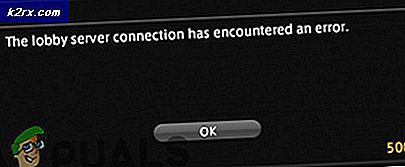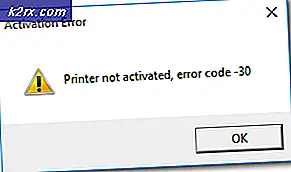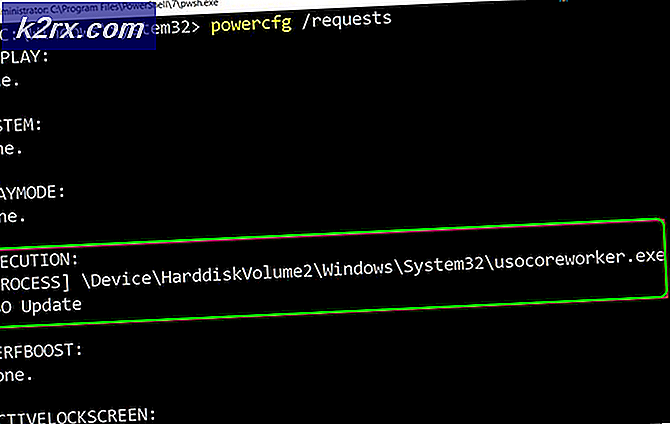วิธีการลบไฟล์ขยะบนคอมพิวเตอร์ที่ใช้ Windows
ขณะที่คุณใช้คอมพิวเตอร์ไฟล์ขยะ (จากไฟล์ที่เหลือหลังจากอัปเดตระบบและไฟล์ที่อยู่ใน ถังรีไซเคิล ไปยังไฟล์ในแคชของอินเทอร์เน็ตเบราว์เซอร์และทุกอย่าง) จะเริ่มสะสมในพื้นที่ต่างๆของฮาร์ดดิสก์ไดรฟ์ ไฟล์ขยะจำนวนไม่กี่กิโลไบต์ไม่อาจเป็นปัญหาได้ แต่เมื่อเวลาผ่านไปไฟล์ขยะที่เพิ่มมากขึ้นจะถูกเพิ่มลงในกองขยะสิ่งเหล่านี้ไม่กี่กิโลไบต์มีประสบการณ์ในสิ่งที่เรียกว่า 'ผลสโนว์บอล' และในที่สุดก็กลายเป็นภูเขา ของไฟล์ขยะที่มีน้ำหนักหลายกิกะไบต์และใช้พื้นที่เก็บข้อมูลเป็นจำนวนมาก
ไม่เพียง แต่ไฟล์ขยะที่สร้างขึ้นในคอมพิวเตอร์ในช่วงเวลาสำคัญ ๆ จะใช้พื้นที่เก็บข้อมูลเพียงเล็กน้อยเท่านั้น แต่ยังสามารถนำไปสู่คอมพิวเตอร์ที่ทำงานช้ากว่าที่ไม่มี ทำไมมันจึงง่าย - ขยะเกือบทั้งหมดที่คอมพิวเตอร์เก็บรวบรวมจาก Windows จะเก็บรวบรวมไว้ในพาร์ติชันเดียวกันของฮาร์ดไดรฟ์ที่ติดตั้ง Windows ไว้และพื้นที่ว่างในพาร์ติชันนี้จะน้อยลง Windows จะทำงานช้าลง เป็นกรณีนี้การทำความสะอาดไฟล์ขยะจากคอมพิวเตอร์ของคุณเป็นสิ่งสำคัญอย่างยิ่ง - การทำเช่นนี้จะส่งผลให้คอมพิวเตอร์ของคุณทำงานเร็วขึ้นอย่างเห็นได้ชัด
ตามที่ระบุไว้ก่อนหน้านี้ไฟล์ขยะเหล่านี้ที่คอมพิวเตอร์ของคุณรวบรวมในช่วงเวลาไม่ได้อยู่ในที่เดียว - พวกเขากำลังกระจัดกระจายทั่วทั้งหมดของคอมพิวเตอร์ของคุณ ตั้งแต่ที่ดังนั้นคุณไม่สามารถเพียงแค่กำจัดไฟล์ขยะทั้งหมดในคอมพิวเตอร์ของคุณในก้มถลาลง - คุณจะต้องพยายามทำความสะอาดในขั้นตอนและเฉพาะในตอนท้ายของการล้างข้อมูลทั้งหมดจะคอมพิวเตอร์ของคุณ ปราศจากไฟล์ขยะที่สะสมไว้ ไม่ต้องกังวลใจต่อไปนี้คือวิธีลบไฟล์ขยะออกจากคอมพิวเตอร์ Windows:
ขั้นตอนที่ 1: การเรียกใช้การล้างข้อมูลบนดิสก์
Microsoft ตระหนักดีถึงความจริงที่ว่า Windows Operating System สร้างขยะจำนวนมากที่ไม่จำเป็นขึ้นเมื่อเวลาผ่านไปซึ่งเป็นเหตุผลที่สร้างอรรถประโยชน์ Disk Cleanup ไว้ใน Windows ยูทิลิตีการ ล้างข้อมูลบนดิสก์ คือยูทิลิตีหุ้นที่มีอยู่ในทุกเวอร์ชันของ Windows ซึ่งสามารถใช้เพื่อสแกนพาร์ทิชันฮาร์ดไดรฟ์ของคอมพิวเตอร์ Windows สำหรับไฟล์ขยะและล้างข้อมูลไฟล์ขยะใด ๆ ที่พบ หากต้องการเรียกใช้ Disk Cleanup คุณต้อง:
- กดปุ่ม โลโก้ Windows + R เพื่อเปิดกล่องโต้ตอบ Run พิมพ์ cleanmgr ลงในกล่องโต้ตอบ Run และกด Enter เพื่อเปิดยูทิลิตี้ Disk Cleanup ในไดอะลอกบ็อกซ์ที่ปรากฏให้เลือกพาร์ติชันของฮาร์ดดิสก์ของคอมพิวเตอร์ที่ติดตั้ง Windows ไว้ในเมนูแบบเลื่อนลงและคลิกที่ ตกลง ให้คลิกขวาที่พาร์ติชันของฮาร์ดดิสก์ของคอมพิวเตอร์ที่ติดตั้ง Windows ไว้คลิก คุณสมบัติ และคลิกที่ Disk Cleanup ถัดจากแผนภูมิ Capacity pie
- รอยูทิลิตี้การ ล้างข้อมูลบนดิสก์ เพื่อสแกนไดรฟ์สำหรับไฟล์ขยะ เมื่อทำเสร็จแล้วยูทิลิตีจะแสดงรายการไฟล์ขยะทั้งหมดที่พบในไดรฟ์
- ทำเครื่องหมายในช่องทำเครื่องหมายที่อยู่ถัดจากประเภทของไฟล์ขยะที่คุณมั่นใจอย่างยิ่งว่าคอมพิวเตอร์ของคุณไม่จำเป็นต้องใช้เพื่อลบไฟล์เหล่านั้น
- คลิกที่ OK
- คลิกที่ Delete files ในกล่องโต้ตอบที่เกิดขึ้น
- รอยูทิลิตีการ ล้างข้อมูลบนดิสก์ เพื่อ ลบ ไฟล์ขยะที่เลือก
ขั้นตอนที่ 2: ใช้ Disk Cleanup เพื่อกำจัดไฟล์ระบบที่ไม่จำเป็น
เมื่อเวลาผ่านไป Windows จะรวบรวมไฟล์ระบบจำนวนมากที่ไม่จำเป็นซึ่งจะชั่งน้ำหนักระบบลงซึ่ง ได้แก่ รายงานการแก้ปัญหาและไฟล์ที่ถูกทิ้งไว้เบื้องหลังโดยแพคเกจโปรแกรมปรับปรุงและ Windows Update Cleanup รวมไปถึงสิ่งอื่น ๆ อีกมากมาย ยูทิลิตีการ ล้างข้อมูลบนดิสก์ ยังสามารถใช้เพื่อกำจัดไฟล์ระบบที่ไม่จำเป็นเหล่านี้ได้ หากต้องการใช้ยูทิลิตีการ ล้างข้อมูลบนดิสก์ และกำจัดไฟล์ระบบที่ไม่จำเป็นออกไปให้ทำดังนี้
PRO TIP: หากปัญหาเกิดขึ้นกับคอมพิวเตอร์หรือแล็ปท็อป / โน้ตบุ๊คคุณควรลองใช้ซอฟต์แวร์ Reimage Plus ซึ่งสามารถสแกนที่เก็บข้อมูลและแทนที่ไฟล์ที่เสียหายได้ วิธีนี้ใช้ได้ผลในกรณีส่วนใหญ่เนื่องจากปัญหาเกิดจากความเสียหายของระบบ คุณสามารถดาวน์โหลด Reimage Plus โดยคลิกที่นี่- ทำซ้ำ ขั้นตอนที่ 1 และ 2 จาก ขั้นตอนที่ 1
- เมื่อคุณเห็นรายการไฟล์ขยะที่พบโดยโปรแกรมอรรถประโยชน์การ ล้างข้อมูลบนดิสก์ คลิกที่ ไฟล์ระบบล้างข้อมูล ระบบจะเรียกใช้ยูทิลิตีการ ล้างข้อมูลบนดิสก์ เพื่อเรียกใช้การค้นหาในไดรฟ์อีกครั้งคราวนี้นอกจากนี้ยังต้องการหาไฟล์ระบบที่มีคุณสมบัติเป็นขยะ
- รายการต่อไปที่โปรแกรมอรรถประโยชน์ Disk Cleanup จะแสดงขึ้นจะรวมไฟล์ระบบที่ไม่จำเป็นทั้งหมดที่พบในไดรฟ์ที่สแกน เมื่อสิ่งนี้เกิดขึ้นให้ทำเครื่องหมายที่ช่องทำเครื่องหมายด้านข้างของไฟล์ขยะทุกชนิดที่คุณรู้ว่าไม่ใช้งานกับคอมพิวเตอร์ของคุณ
- คลิกที่ OK
- คลิกที่ Delete files ในกล่องโต้ตอบที่เกิดขึ้น
- รอยูทิลิตีการ ล้างข้อมูลบนดิสก์ เพื่อ ลบ ไฟล์ขยะที่เลือกและไฟล์ระบบที่ไม่จำเป็น
ขั้นตอนที่ 3: การลบไฟล์ขยะและล้างแคชของอินเทอร์เน็ตเบราเซอร์ของคุณ
แม้ว่าเบราว์เซอร์อินเทอร์เน็ตที่คุณใช้จะเป็นอันตราย แต่เบราว์เซอร์อินเทอร์เน็ตที่คุณใช้คือผู้ร่วมให้ข้อมูลที่ใหญ่ที่สุดในกิกะไบต์ไฟล์ขยะขนาดใหญ่ที่คอมพิวเตอร์ของคุณสร้างขึ้นเมื่อเวลาผ่านไป เบราว์เซอร์อินเทอร์เน็ตของคุณจะบันทึกสำเนาหน้าเว็บเดียวที่คุณเข้าชมในแคชของตนและเก็บภาพขนาดย่อของรูปภาพทั้งหมดที่แสดงในหมู่ไฟล์อื่น ๆ ที่ใช้พื้นที่ว่างซึ่งคุณไม่จำเป็นต้องใช้ ในกรณีนี้หากคุณกำลังต้องการกำจัดไฟล์ขยะของคอมพิวเตอร์ Windows เหล่านี้จะต้องไปแม้ว่าคุณจะรู้ว่าการล้างแคชของอินเทอร์เน็ตเบราเซอร์จะส่งผลให้หน้าเว็บโหลดช้าลงสักครู่เนื่องจากเบราว์เซอร์ จะไม่มีสำเนาที่เก็บไว้ในแคชของหน้าเว็บที่จะโหลด หากต้องการลบไฟล์ขยะและล้างแคชของเบราเซอร์อินเทอร์เน็ตของคุณคุณจำเป็นต้อง:
- เปิดเบราเซอร์อินเทอร์เน็ตที่คุณต้องการลบไฟล์ขยะและล้างแคชของ
- กด Ctrl + Shift + Delete นี่เป็นเพียงแป้นพิมพ์ลัดสากลสำหรับเบราว์เซอร์อินเทอร์เน็ตทั้งหมดที่เปิดขึ้นเมนูที่สามารถใช้เพื่อลบไฟล์ขยะและล้างแคชของเบราเซอร์
- เลือกช่องทำเครื่องหมายสำหรับรายการทั้งหมดที่คุณต้องการ ลบ แล้วคลิก ตกลง / ลบ / ล้าง ข้อมูล หรือสิ่งที่จะใช้ในกรณีของเบราเซอร์อินเทอร์เน็ตของคุณ
PRO TIP: หากปัญหาเกิดขึ้นกับคอมพิวเตอร์หรือแล็ปท็อป / โน้ตบุ๊คคุณควรลองใช้ซอฟต์แวร์ Reimage Plus ซึ่งสามารถสแกนที่เก็บข้อมูลและแทนที่ไฟล์ที่เสียหายได้ วิธีนี้ใช้ได้ผลในกรณีส่วนใหญ่เนื่องจากปัญหาเกิดจากความเสียหายของระบบ คุณสามารถดาวน์โหลด Reimage Plus โดยคลิกที่นี่